如何默认wps字体 WPS文档默认字体修改步骤
在日常工作和学习中,我们经常使用WPS文档处理各种文字文档,有时候默认字体不够符合我们的个人喜好或工作需求。如何默认WPS字体就成了一个问题。在这篇文章中我们将介绍一些简单的步骤来修改WPS文档的默认字体,让我们的文档更加符合个人风格和专业要求。无论是字体的大小、样式还是行距,通过这些步骤,我们可以轻松地将WPS文档的默认字体修改为我们喜欢的风格,提高工作和学习的效率。接下来让我们一起来了解具体的修改步骤吧!
方法如下:
1.首先打开wps软件,然后新建一个空白文档。如图。
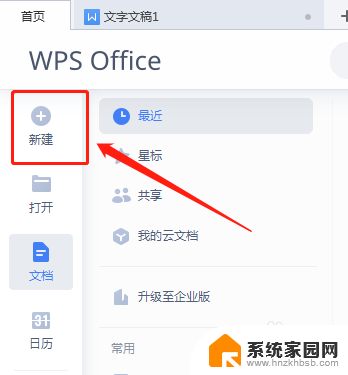
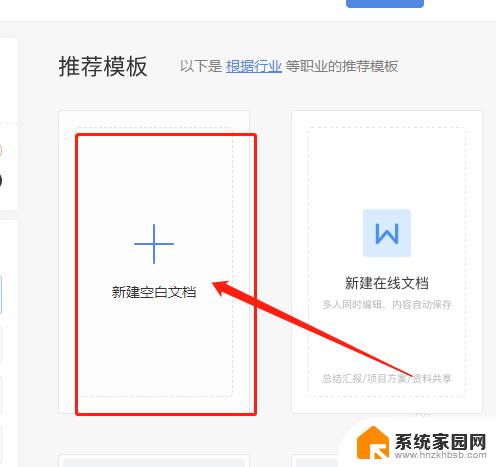
2.我们打开wps文档的时候,通常默认的字体为宋体,大小为五号。如图所示。
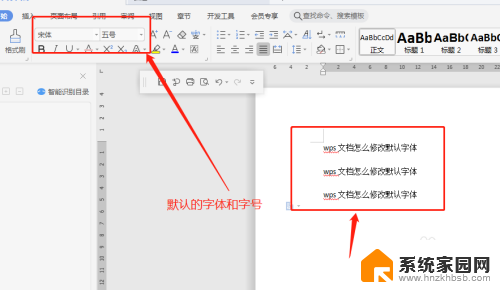
3.这时,我们点一下“文件”旁边的小倒三角形。在下拉框找到“格式”。在“格式”的右侧菜单栏里找到“字体”。如图。
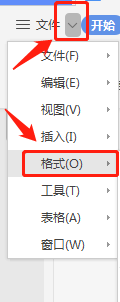
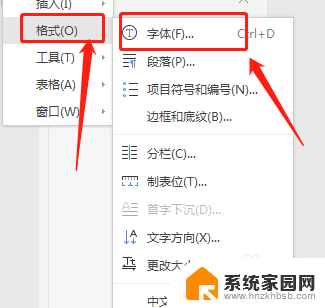
4.弹出“字体”的窗口,我这里设置“幼圆”字体。所以在“中文字体”里选择了“幼圆”字体。如图。
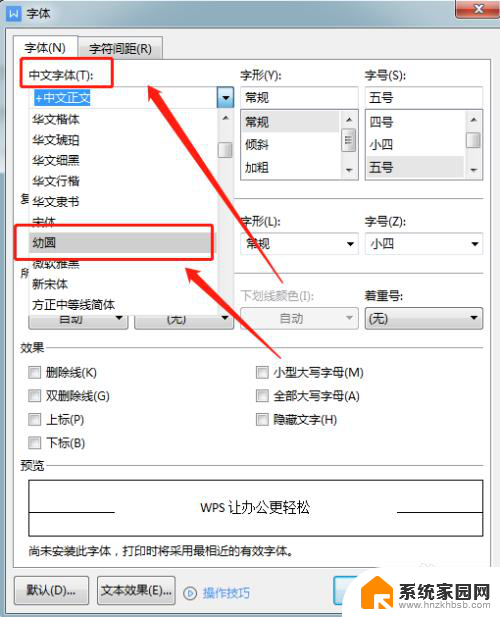
5.然后找到“字号”,我设置了“四号”,根据自己需求调整。可以在“预览”小窗口浏览刚设置的字体和字号,设置完后鼠标按一下左下方的“默认”。如图。
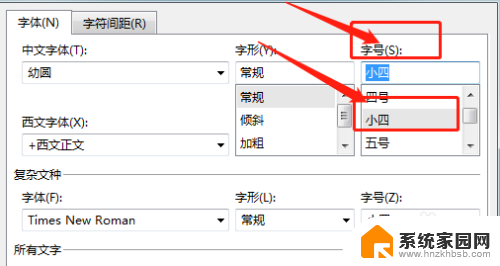
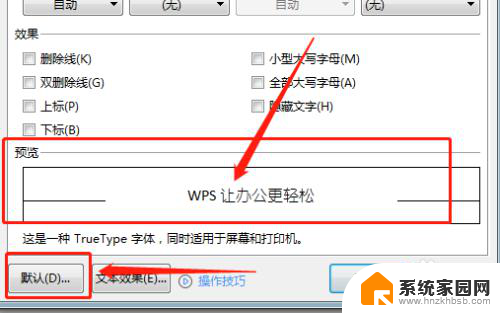
6.弹出一个“wpa文字”的提醒窗口,直接用鼠标点击“确定”。
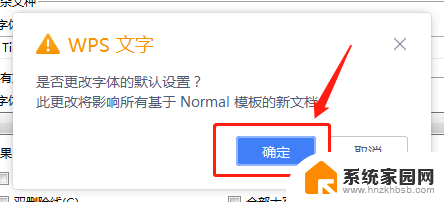
7.在文档里,字体和字号就自动更改为刚刚选择的字体和字号。文档里的文字也自动改动了。
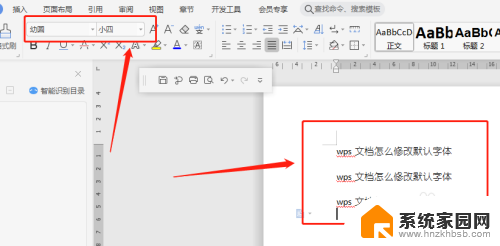
8.可以点击上方的“+”,新建一个文档。可以看到字体和字号也同样改变了,这时就已经确定更改了默认字体。
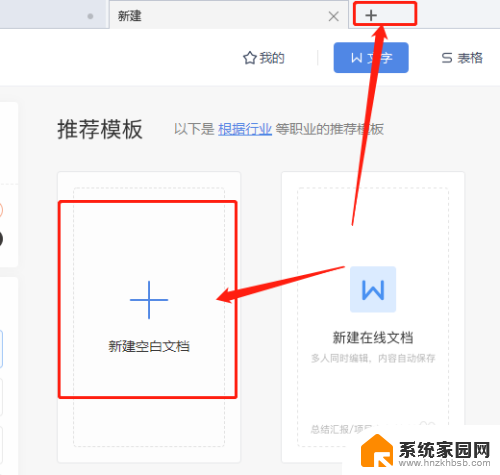
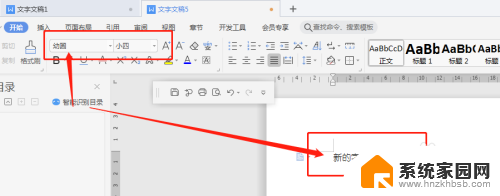
以上是如何设置WPS字体的全部内容,如果您遇到了这种情况,您可以按照本文所述的方法解决,希望这篇文章能够帮助到您。
如何默认wps字体 WPS文档默认字体修改步骤相关教程
- 怎样把wps设置为默认 WPS如何设置为默认打开方式
- word简体字怎么变成繁体字 word文档如何转换成繁体字
- 苹果怎么改锁屏字体样式 如何修改iOS16锁屏时间字体
- 怎么更改默认的打开方式 Win10文件默认打开方式设置方法
- win11 默认输入法 Win11如何设置中文输入法为默认
- win10更改耳机默认设置 Win10/Win11 22H2耳机默认音量设置方法
- win10改软件默认安装路径 win10软件默认安装位置设置方法
- 迈入计算加速新时代 第二代AMD Versal Premium系列上新,助力您的计算体验提速
- 如何查看电脑显卡型号及性能信息的方法,详细教程揭秘
- 微软“Microsoft自动填充Chrome扩展”插件12月14日停用,用户需寻找替代方案
- CPU厂商的新一轮较量来了!AMD、英特尔谁将称雄?
- 微软发布Windows 11 2024更新,新型Copilot AI PC功能亮相,助力用户提升工作效率
- CPU选购全攻略:世代差异、核心架构、线程数、超频技巧一网打尽!
微软资讯推荐
- 1 如何查看电脑显卡型号及性能信息的方法,详细教程揭秘
- 2 CPU厂商的新一轮较量来了!AMD、英特尔谁将称雄?
- 3 英伟达发布NVIDIA app正式版 带来统一GPU设置软件,让你轻松管理显卡设置
- 4 详细指南:如何在Windows系统中进行激活– 一步步教你激活Windows系统
- 5 国产显卡摩尔线程筹备上市,国产显卡即将登陆市场
- 6 详细步骤教你如何在Win7系统中进行重装,轻松搞定系统重装
- 7 微软停服后,Linux对俄罗斯“动手”,国产系统关键一战即将开启
- 8 英伟达RTX50系列显卡提前发布,游戏体验将迎来重大提升
- 9 微软网页版和Win11新版Outlook可固定收藏夹功能本月开测
- 10 双11国补优惠力度大,AMD锐龙HX旗舰游戏本5800元起
win10系统推荐
系统教程推荐
- 1 windows defender删除文件恢复 被Windows Defender删除的文件怎么找回
- 2 连接电脑的蓝牙耳机吗 win10电脑连接蓝牙耳机设置
- 3 笔记本电脑屏幕锁可以解开吗 电脑锁屏的快捷键是什么
- 4 ie9如何设置兼容模式 IE9兼容性视图的使用方法
- 5 win11磁盘格式化失败 硬盘无法格式化怎么修复
- 6 word文档打开乱码怎么解决 word文档打开显示乱码怎么办
- 7 惠普m1136打印机驱动无法安装 hp m1136打印机无法安装win10驱动解决方法
- 8 笔记本怎么连网线上网win10 笔记本电脑有线网连接教程
- 9 微信怎么语音没有声音 微信语音播放无声音怎么恢复
- 10 windows查看激活时间 win10系统激活时间怎么看